开发板出厂前写入了WebServer程序——“\代码\UseZLIP\ZLWeb\ UseZLWebLib.hex”。
1. 检查串口连接:运行“\工具\sscom\sscomv20.exe”,修改波特率为19200,打开开发板电源开关,此时应该看到有“ZLIP
Start…”字符从串口接收到,此时界面如下:

这表明串口基本没有问题。
2. PING开发板:输入命令ping 192.168.0.2 -t
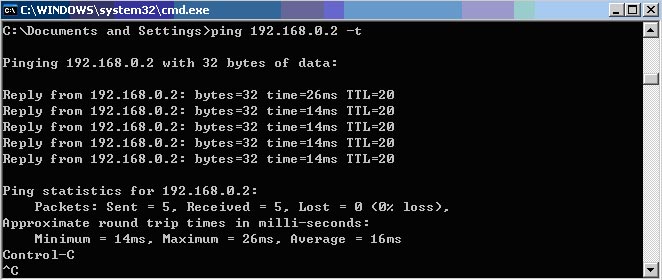
说明开发板和PC已经连接上。
3. 打开开发板上的网页:在IE浏览器中输入http://192.168.0.2,可以看到如下网页:
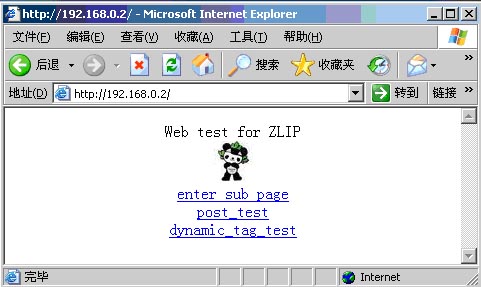
这一步读者将会学习如何将新的程序编译并下载到开发板中运行。
1. 打开:用KeilC打开“\代码\ UseZLIP \SocketTest \ UseZLIPLib. Uv2”。
2. 编译:在KeilC中按Project/Build all target files菜单进行编译。当然在编译之前您可以修改代码,但是建议首次运行先不对代码做修改。编译时产生UNCALLED
SEGMENT的警告,对此不用理会。
3. 下载:编译完成后将在“\代码\ UseZLIP \SocketTest \”目录下产生UseZLIPLib.hex文件。运行“\工具\stc_isp_v3.91\STC-ISP
V391.exe”,点击“OpenFile/打开文件”按钮,打开刚刚产生的UseZLIPLib.hex文件,并设置MCU Type为STC89C516RD+,最后界面如下:
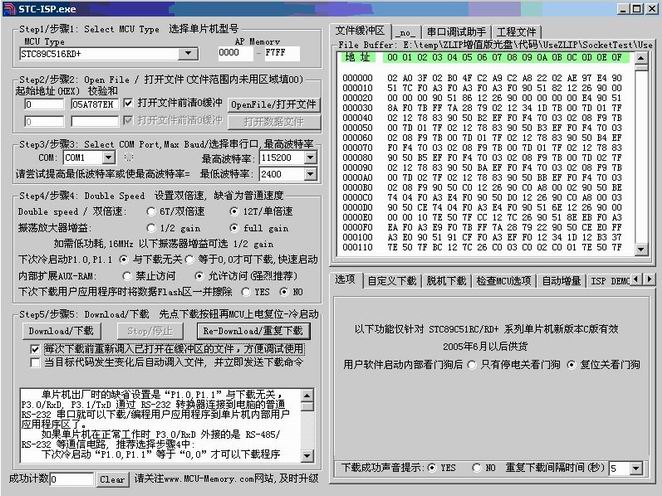
点击“Download/下载”按钮,然后关闭开发板电源,再次打开开发板电源,程序显示:
正在擦除应用程序区...
Programming.../ 正在下载... ( Begin: 23:15:24 )
Program OK / 下载 OK
Verify OK / 校验 OK ( Total: 00:10 )
Have already encrypt. / 已加密
表明下载完成。注意下载之前需要关闭其它占用串口的程序。
4. 测试程序:刚刚下载的UseZLIPLib.hex文件是一个TCP和UDP收发测试程序,当开发板从串口接收到一个字符以后,将向PC的1024端口发起两个连接,连接建立后,PC发送给开发板的数据都会被开发板回馈给PC机。
(1) 打开sscomv20.exe串口调试程序,设置波特率为19200。将“字符串输入框”中的“abcdefg1234567h”修改为“a”,后面将发送这个字符。
(2) 打开“工具\SocketTestDlg\SocketTestDlg.exe”程序,SocketTestDlg是卓岚公司开发的专用的ZLIP辅助调试工具。

确认监听端口为1024以后,点击“ServerListen”开始监听(此时Window防火墙弹出是否阻止SocketTestDlg监听的提示框,点击“解除阻止”)。
(3) 重新启动开发板,sscomv20将接收到提示信息,之后在sscomv20界面中点击“发送”按钮,将一个字符串发送给开发板,开发板开始向PC的1024端口发起连接。
(4) SocketTestDlg显示“TCP socket 0 is accepted!”和“TCP socket 1 is accepted!”,表明接受了两个连接。SocketTestDlg中Send
mode选择Send Message,在Send Message框中输入需要发送的数据,点击“ServerSend”,将数据(例如abc)发送给这两个TCP连接。之后马上收到两个TCP连接的反馈数据。SocketTestDlg提示信息如下:
TCP rcv from socket 0
--S/He said:abc
TCP rcv from socket 1
--S/He said:abc
TCP socket 1 Send OK!
--We Said:abc
TCP socket 0 Send OK!
--We Said:abc
这说明该新程序已经在板子上正确运行了。



